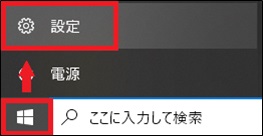Driver Reviverの削除方法
回答
はじめに
このFAQでは、Driver Reviverの削除方法をご説明します。
Driver Reviverはネット上で表示される警告風の宣伝の指示に従うことでインストールされる可能性がある迷惑ソフトの1つです。Driver Reviverがインストールされると、勝手にパソコンをスキャンを始め「更新が必要なドライバーが○個見つかりました」と警告表示して有料のアプリを購入するように求めてきます。
通常のセキュリティソフト異なり、常に偽の警告の画面を出して通常操作の邪魔をするのが特徴です。万が一購入してしまうと毎年クレジットカードの引き落としが発生する点にも注意が必要です。このような迷惑ソフトが入ってしまった場合は決して購入せず削除(アンインストール)しましょう。
*操作手順は全てWindows10向けとなっています。
操作方法
通知領域で動作している「Driver Reviver」を終了する
1,画面の右下にある通知領域から隠れているインジケーター「^」をクリックします。
2,表示されたインジケーターの一覧から「Driver Reviver」を右クリックします。
3,メニュー一覧が表示されたら「終了」をクリックします。
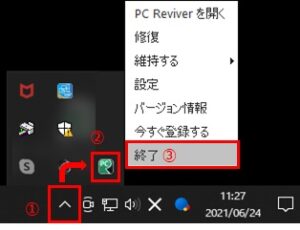
4,終了の確認画面が表示されたら「終了」ボタンをクリックします。
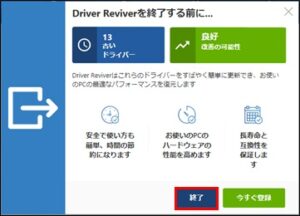
「Driver Reviver」をアンインストールする
1,スタートボタンをクリックして「設定」を開きます。
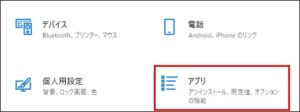
3,アプリと機能画面では「このリストを検索」をクリックした後、削除したいアプリの名前の一部を入れます。
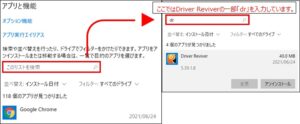
4,Driver Reviverの名前が一覧に表示されたら名前をクリックすると変更とアンインストールのボタンが表示されます。
「アンインストール」をクリックして削除を開始します。
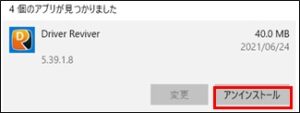
5,Driver Reviver アンインストール ウィザードへようこその表示が出たら「アンインストール」をクリックします。
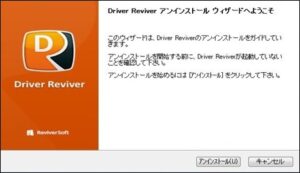
6,完了後はパソコンを再起動しましょう。
以上でDriver Reviverの削除は完了しました。
————————————————————————–
それでも解決しない場合
|
FAQを見て解決しなかった場合は、下記へお問い合わせください。 ※お問合せの際、【 FAQ番号:1450 を見た 】とお伝えいただければ、よりスムーズにご案内できます。 |
お問い合わせ方法
|
0570-783-792 【営業時間 10:30~19:30(最終受付19:00)】元旦を除く ①音声ガイダンスが流れますので、お申込番号「101」を押してください。 ②オペレーターにつながりましたら、「13桁のID(会員番号)」をお伝えください。 ③オペレーターへ「ご契約様名」をお伝えください。
■営業時間外の場合は、ご希望の日時(10:30~19:00)に合わせまして、お電話にて折り返しご連絡させて頂きます。 折り返しお電話のご予約をご希望の方は、こちらからお申込みください。
|